WeChat 개발이 처음인 사람들에게 권장됩니다.
WeChat Mini 프로그램은 기본 앱과 H5 사이에 있습니다. cordova, Hbuiler, appCan 등을 사용하여 하이브리드 앱을 개발했다면 WeChat 애플릿이 이 방법에 더 가까울 수 있습니다. 하지만 위챗 미니 프로그램은 위챗 개발 플랫폼에 의존하고, 심지어 IDE까지 전용으로 되어 있어 완성된 제품은 위챗에서 검색하거나 QR 코드를 스캔해 입구를 찾아 접속해야만 볼 수 있다. 요즘 나는 원래 H5 프로젝트를 다시 작성하기 위해 WeChat 애플릿을 사용하려고 노력하고 있습니다. 소소한 통찰이 있는데, 시간이 지나면 잊어버릴까 봐 두려워서 적어서 메모로 활용하기도 하고, 위챗 미니 프로그램을 배우고 싶은 반 친구들에게도 공유하기도 했어요.
위챗 애플릿은 중국산이므로 문서가 이해하기 어렵거나 네트워크가 차단될 염려가 없어 매우 편리합니다. 공식 시작 튜토리얼은 매우 간단하게 작성되었으며 직접 링크되어 있습니다. 이전에 WeChat 미니 프로그램을 접해본 적이 없다면 제 단계를 따르세요. 첫 번째 단계는 개발 도구를 다운로드하고 한 순간도 놓치지 않고 도구를 연마하는 것입니다. 다운로드하려면 여기를 클릭하세요. 이것은 미리보기, 패키징 및 퍼블리싱,디버깅 및 구문 프롬프트를 통합한 IDE 도구입니다. 그럼에도 불구하고 아직 익숙하지 않습니다. 코드를 편집하고 코드를 디버그하는 데 사용하세요.
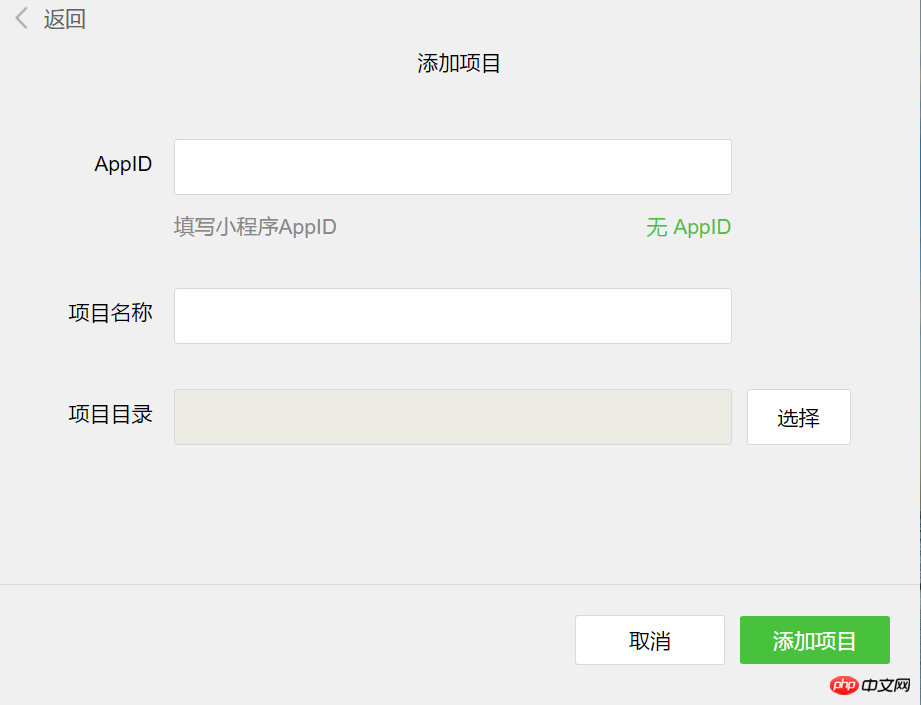
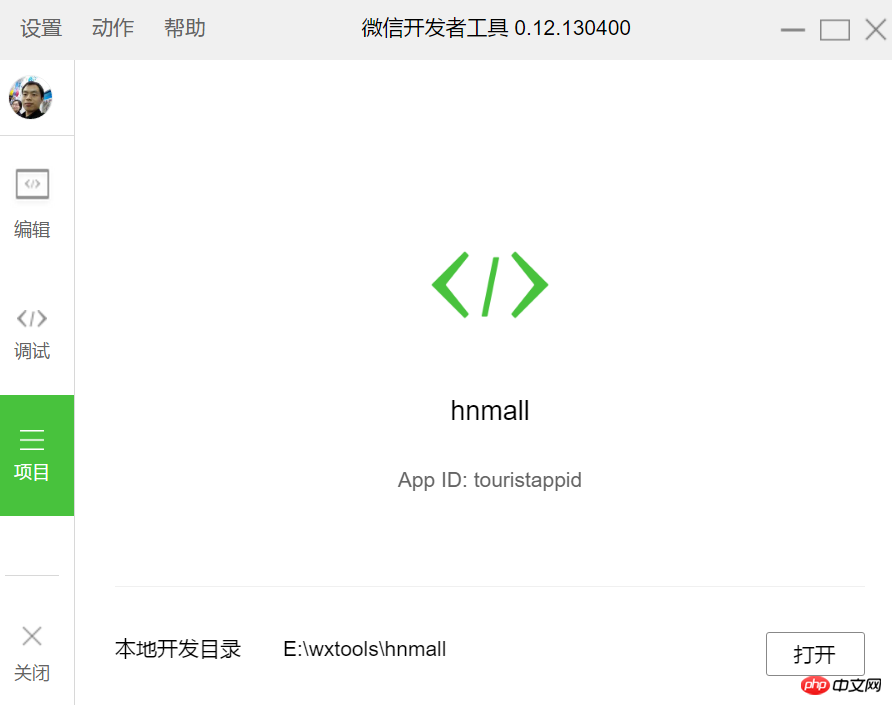
디렉터리 구조이고 가운데가 미리보기 효과가 있고 오른쪽이 콘솔입니다. 프레임워크
의 공식 소개를 참조하세요. 이해해야 할 몇 가지 지식 사항은 다음과 같습니다. .js는 미니 프로그램의 스크립트 코드입니다. , .wxss는 스타일이고 .json은 구성 정보입니다. 새 페이지가 추가될 때마다 app.json의 페이지 항목에 새 구성을 추가해야 합니다. 예를 들어 "About Us"를 추가하세요:
.js는 미니 프로그램의 스크립트 코드입니다. , .wxss는 스타일이고 .json은 구성 정보입니다. 새 페이지가 추가될 때마다 app.json의 페이지 항목에 새 구성을 추가해야 합니다. 예를 들어 "About Us"를 추가하세요:
"pages":[
"pages/index/index",
"pages/logs/logs",
"pages/about/about" //添加关于我们
],저장한 후 필요한 파일과 디렉터리가 자동으로 생성됩니다. 다음으로 귀하의 비즈니스에 맞게 수정하세요. WeChat 미니 프로그램에서는 jQuery/zetpo와 같은 도구를 더 이상 사용할 수 없습니다. WeChat 애플릿에는 창이 없기 때문입니다
생성한 페이지는 Page({})로 시작합니다. Vue를 사용했다면 new Vue({})의 호출 방법을 상상해 보세요. WeChat 애플릿의 구문과 아이디어는 Vue와 매우 유사하며, 아마도 그 방법을 참조하는 것이 가능할 것입니다. Page({
data: {
motto: 'Hello World',
userInfo: {}
},
onLoad: function () {
//初始化
}
})
<view class="usermotto">
<text class="user-motto">{{motto}}</text>
</view> 컴포넌트 사용법은 매우 간단합니다.
을 추가하여 구성 요소를 수정합니다. 이는 html 태그 사용과 일치하며 모든 구성 요소 이름과 속성 이름은 소문자이며 "로 연결될 수 있습니다. -" 중간에요. (React의 Class는 className으로 작성해야 하며, 컴포넌트의 첫 글자는 대문자로 표기해야 합니다. 여기에는 제한이 없습니다.),
이미지 컴포넌트 사용 예:
src는 변수이며 { 형식으로 바인딩됩니다. {변수 이름}}. 앱의 데이터가 변경되면 보기가 자동으로 업데이트됩니다. 스타일에서 로컬 이미지를 사용할 때 주의하세요.
다음과 같은 스타일의 이미지 주소의 경우: background-image:url('../images/logo.png' ) 이는 그렇지 않습니다. 가능합니다. 패키징 후에 이미지가 보이지 않습니다. 해결 방법은 두 가지입니다.
1. 스타일 대신
2. 절대 경로를 사용하세요. 예: http://img.server.com/logo.png
바운드
이벤트, 예: 클릭 이벤트:
bindtap是固定写法就相当于onclick,bindViewTap就是事件要做的事情。相当于onclick=bindViewTap,不过和直接在html中的on绑定又有点区别,这里用的bindtap是虚拟邦定,最终都是通过事件代理进行实际派发,所以event对象也是一个二次封装的对象。这一点和React中的事件邦定用法是同样的套路。
在view上邦定好事件类型和方法名之后,要在页面(比如index)中添加相应的事件函数。比如:
Page({
data: {
motto: 'Hello World',
userInfo: {}
},
//事件处理函数
bindViewTap: function() {
wx.navigateTo({
url: '../logs/logs'
})
}更多参考信息
变量循环:wx:for
页面中使用 block 控制标签来组织代码,在 block上使用 wx:for 绑定 循环数据,并将 循环体数据循环展开节点
<block wx:for="{{数组变量}}">
{{item}} //item数组成员
</block>页面跳转:wx.navigateTo
wx.navigateTo({
url: '../about/about'
})插件API:
依靠插件,微信小程序可以使用原生APP才有的功能,具体内容查看官方插件列表。下面以调用摄像头和相册为例,介绍插件的用法:
wx.chooseImage
首页在页面中绑定一个点击事件:
<!--pages/about/about.wxml-->
<view>
<text>pages/about/about.wxml</text>
<icon type="success" bindtap="bindEvent"></icon>
</view>然后在about.js中添加事件函数
// pages/about/about.js
Page({
data:{},
//....省略无关代码
bindEvent:function(e){
wx.chooseImage({
count: 1, // 默认9
sizeType: ['original', 'compressed'], // 可以指定是原图还是压缩图,默认二者都有
sourceType: ['album', 'camera'], // 可以指定来源是相册还是相机,默认二者都有
success: function (res) {
// 返回选定照片的本地文件路径列表,tempFilePath可以作为img标签的src属性显示图片
var tempFilePaths = res.tempFilePaths
}
})
}
})预览:
点击IDE工具的左边,“项目” ,如果有AppID ,可以上传,通过手机在微信中进行查看。
其它:
微信小程序中有许多与传统开发方式不一样的地方,需要多留意官方的F&Q ,避免趟一些不必要的坑。
위 내용은 WeChat 개발이 처음인 사람들에게 권장됩니다.의 상세 내용입니다. 자세한 내용은 PHP 중국어 웹사이트의 기타 관련 기사를 참조하세요!

핫 AI 도구

Undresser.AI Undress
사실적인 누드 사진을 만들기 위한 AI 기반 앱

AI Clothes Remover
사진에서 옷을 제거하는 온라인 AI 도구입니다.

Undress AI Tool
무료로 이미지를 벗다

Clothoff.io
AI 옷 제거제

Video Face Swap
완전히 무료인 AI 얼굴 교환 도구를 사용하여 모든 비디오의 얼굴을 쉽게 바꾸세요!

인기 기사

뜨거운 도구

메모장++7.3.1
사용하기 쉬운 무료 코드 편집기

SublimeText3 중국어 버전
중국어 버전, 사용하기 매우 쉽습니다.

스튜디오 13.0.1 보내기
강력한 PHP 통합 개발 환경

드림위버 CS6
시각적 웹 개발 도구

SublimeText3 Mac 버전
신 수준의 코드 편집 소프트웨어(SublimeText3)
 회사의 보안 소프트웨어가 응용 프로그램이 실행되지 않습니까? 문제 해결 및 해결 방법은 무엇입니까?
Apr 19, 2025 pm 04:51 PM
회사의 보안 소프트웨어가 응용 프로그램이 실행되지 않습니까? 문제 해결 및 해결 방법은 무엇입니까?
Apr 19, 2025 pm 04:51 PM
일부 애플리케이션이 제대로 작동하지 않는 회사의 보안 소프트웨어에 대한 문제 해결 및 솔루션. 많은 회사들이 내부 네트워크 보안을 보장하기 위해 보안 소프트웨어를 배포 할 것입니다. ...
 H5 Page 프로덕션과 WeChat 애플릿의 차이점은 무엇입니까?
Apr 05, 2025 pm 11:51 PM
H5 Page 프로덕션과 WeChat 애플릿의 차이점은 무엇입니까?
Apr 05, 2025 pm 11:51 PM
H5는보다 유연하고 사용자 정의 가능하지만 숙련 된 기술이 필요합니다. 미니 프로그램은 신속하게 시작하고 유지 관리가 쉽지만 WeChat 프레임 워크에 의해 제한됩니다.
 Enterprise WeChat에서 JS 리소스 캐싱 문제를 해결하는 방법은 무엇입니까?
Apr 04, 2025 pm 05:06 PM
Enterprise WeChat에서 JS 리소스 캐싱 문제를 해결하는 방법은 무엇입니까?
Apr 04, 2025 pm 05:06 PM
Enterprise Wechat의 JS 자원 캐싱 문제에 대한 토론. 프로젝트 기능을 업그레이드 할 때, 일부 사용자는 종종 특히 기업에서 성공적으로 업그레이드하지 않는 상황을 발생시킵니다.
 H5와 미니 프로그램과 앱의 차이점
Apr 06, 2025 am 10:42 AM
H5와 미니 프로그램과 앱의 차이점
Apr 06, 2025 am 10:42 AM
H5. 미니 프로그램과 앱의 주요 차이점은 다음과 같습니다. 기술 아키텍처 : H5는 웹 기술을 기반으로하며 미니 프로그램 및 앱은 독립적 인 응용 프로그램입니다. 경험과 기능 : H5는 가볍고 사용하기 쉽고 기능이 제한되어 있습니다. 미니 프로그램은 가벼우 며 상호성이 우수합니다. 앱은 강력하고 부드러운 경험이 있습니다. 호환성 : H5는 크로스 플랫폼 호환성이며 애플릿 및 앱은 플랫폼에 의해 제한됩니다. 개발 비용 : H5는 개발 비용이 낮고 중간 미니 프로그램 및 최고 앱이 있습니다. 적용 가능한 시나리오 : H5는 정보 표시에 적합하고 애플릿은 가벼운 응용 프로그램에 적합하며 앱은 복잡한 기능에 적합합니다.
 회사의 보안 소프트웨어가 응용 프로그램과 충돌하는 경우 어떻게해야합니까? Hues Security 소프트웨어 문제를 해결하는 방법 공통 소프트웨어가 열리지 않습니까?
Apr 01, 2025 pm 10:48 PM
회사의 보안 소프트웨어가 응용 프로그램과 충돌하는 경우 어떻게해야합니까? Hues Security 소프트웨어 문제를 해결하는 방법 공통 소프트웨어가 열리지 않습니까?
Apr 01, 2025 pm 10:48 PM
회사 보안 소프트웨어 및 응용 프로그램을위한 호환성 문제 및 문제 해결 방법. 많은 회사들이 인트라넷 보안을 보장하기 위해 보안 소프트웨어를 설치할 것입니다. 그러나 보안 소프트웨어 가끔 ...
 Ouyi Exchange App 국내 다운로드 자습서
Mar 21, 2025 pm 05:42 PM
Ouyi Exchange App 국내 다운로드 자습서
Mar 21, 2025 pm 05:42 PM
이 기사는 중국의 Ouyi Okx 앱의 안전한 다운로드에 대한 자세한 안내서를 제공합니다. 국내 앱 스토어의 제한으로 인해 사용자는 OUYI OKX의 공식 웹 사이트를 통해 앱을 다운로드하거나 공식 웹 사이트에서 제공 한 QR 코드를 사용하여 스캔 및 다운로드하는 것이 좋습니다. 다운로드 프로세스 중에 공식 웹 사이트 주소를 확인하고 응용 프로그램 권한을 확인하고 설치 후 보안 스캔을 수행하며 2 요인 확인을 활성화하십시오. 사용하는 동안 현지 법률 및 규정을 따르고, 안전한 네트워크 환경을 사용하고, 계정 보안을 보호하고, 사기에 대해 경계하고, 합리적으로 투자하십시오. 이 기사는 참조 용이며 투자 조언은 자신의 위험에 처해 있습니다.
 H5 및 MINI 프로그램의 개발 도구는 무엇입니까?
Apr 06, 2025 am 09:54 AM
H5 및 MINI 프로그램의 개발 도구는 무엇입니까?
Apr 06, 2025 am 09:54 AM
H5 개발 도구 권장 사항 : VSCODE, WebStorm, Atom, 브래킷, 숭고한 텍스트; 미니 프로그램 개발 도구 : WeChat 개발자 도구, Alipay Mini 프로그램 개발자 도구, Baidu Smart Mini 프로그램 IDE, Toutiao Mini 프로그램 개발자 도구, Taro.
 Binance 가상 통화 구매 및 판매 방법에 대한 자세한 자습서
Mar 18, 2025 pm 01:36 PM
Binance 가상 통화 구매 및 판매 방법에 대한 자세한 자습서
Mar 18, 2025 pm 01:36 PM
이 기사는 2025 년에 업데이트 된 Binance Virtual Currency의 구매 및 판매에 대한 간단한 안내서를 제공하며 Binance 플랫폼에서 가상 통화 트랜잭션의 작동 단계를 자세히 설명합니다. 이 안내서는 Fiat 통화 구매 USDT, 기타 통화 (예 : BTC)의 통화 거래 구매 및 시장 거래 및 한도 거래를 포함한 판매 운영을 다룹니다. 또한이 안내서는 구체적으로 Fiat 통화 거래에 대한 지불 보안 및 네트워크 선택과 같은 주요 위험을 상기시켜 사용자가 Binance 거래를 안전하고 효율적으로 수행 할 수 있도록 도와줍니다. 이 기사를 통해 Binance 플랫폼에서 가상 통화를 구매 및 판매하는 기술을 신속하게 마스터하고 거래 위험을 줄일 수 있습니다.






